PS制作拼图效果的动态签
摘要:效果图1、新建500*200,拖入一张图移动到合适位置2、利用视图——标尺;视图——新建参考...
效果图
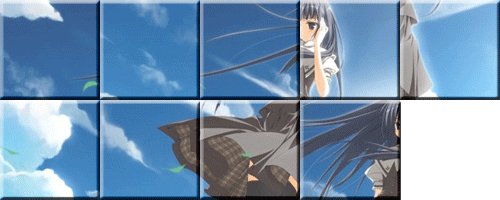
1、新建500*200,拖入一张图移动到合适位置

2、利用视图——标尺;视图——新建参考线 将图均分为10份

3、将每份分别剪切后原位粘贴,成为10个图层(我用的是本办法,一个一个选区后剪切粘贴,求简便方法
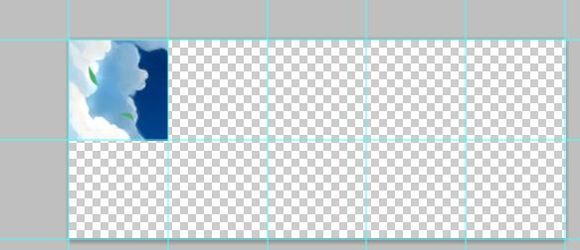
4、写上字
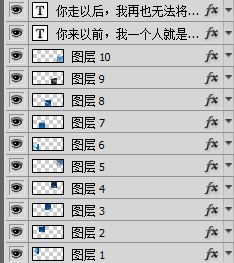
5、文字图层混合选项设置如下
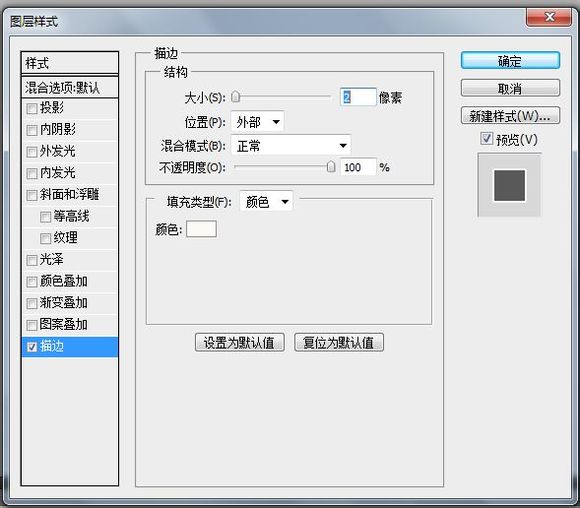
其余图层混合选项设置如下
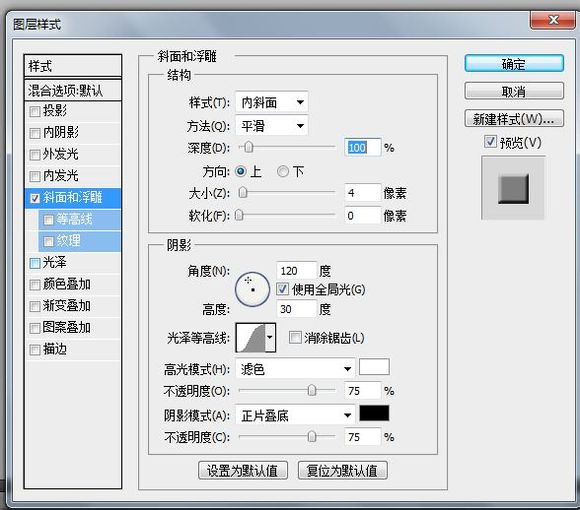
6、新建一帧,将第一个文字层前的眼睛点没;新建一帧,将第二个文字层前的眼睛点没;新建一帧,将图层1前的眼睛点没。
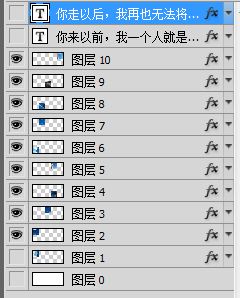
7、新建一帧,将图层2(或6)移动到图层1的位置,如此继续,每新建一帧就依个人喜好移动某个图层到空出处【最好不要反复移动同一图层】,直至基本移动了所有图层。
8、为每两帧间添加过渡,帧数为5
9、选择全部帧,反向帧。
10、第1帧设置为0.5秒,最后一帧设为1.2秒,其余0.1秒
11、文件——存储为web所用格式
【PS制作拼图效果的动态签】相关文章:
上一篇:
利用PS做一个霓虹灯桌面
下一篇:
PS教你创建“旧地重游”的图片效果
